php小编草莓为您带来win11开启copilot的详细操作指南!copilot是win11的一项强大功能,它可以自动为您提供代码建议和提示,极大地提升了编程效率。如果您想了解如何开启这一功能,那么请继续阅读本文,我们将为您详细介绍操作步骤,让您轻松掌握copilot的使用技巧!
1、先下载ViveTool。
2、接下来,将ZIP文件解压缩到文件夹中。
3、右键单击提取的文件夹,然后从上下文菜单中选择复制为路径。
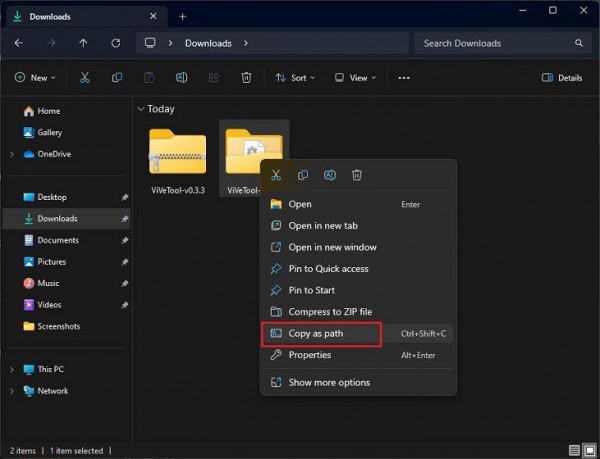
4、之后,按 视窗 键并搜索cmd。现在,单击以管理员身份运行。
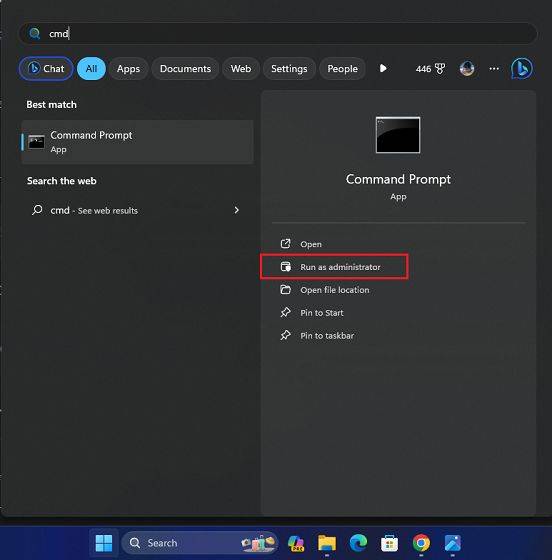
在命令行窗口中,键入 "cd "(包括空格),然后粘贴下面的路径即可。只需要复制路径并在CMD中右键单击即可粘贴文件夹路径。
cd C:UsersArjun ShaDownloadsViVeTool-v0.3.3
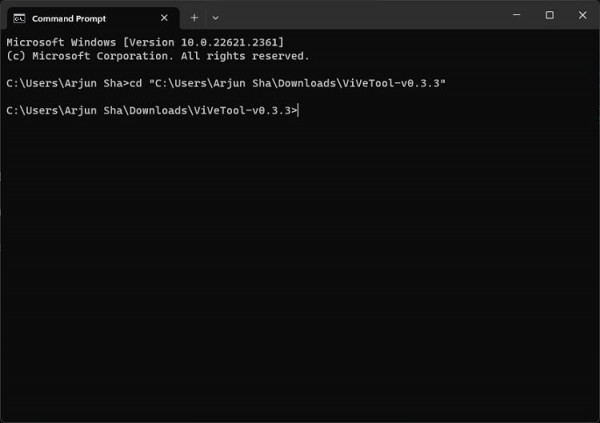
6、现在,运行以下命令以在Windows 11上启用Copilot。

PHP是一种功能强大的网络程序设计语言,而且易学易用,移植性和可扩展性也都非常优秀,本书将为读者详细介绍PHP编程。 全书分为预备篇、开始篇和加速篇三大部分,共9章。预备篇主要介绍一些学习PHP语言的预备知识以及PHP运行平台的架设;开始篇则较为详细地向读者介绍PKP语言的基本语法和常用函数,以及用PHP如何对MySQL数据库进行操作;加速篇则通过对典型实例的介绍来使读者全面掌握PHP。 本书
 472
472

vivetool /enable /id:44774629,44776738,44850061,42105254,41655236
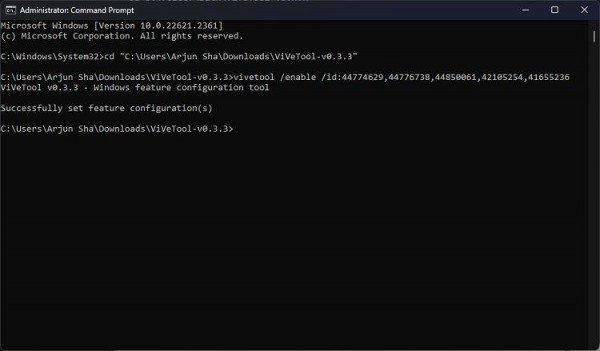
接下来,重新启动Windows 11 PC。此时,任务栏旁边的搜索栏附近应该出现一个新的Copilot图标。请确保使用Microsoft帐户登录到计算机上。
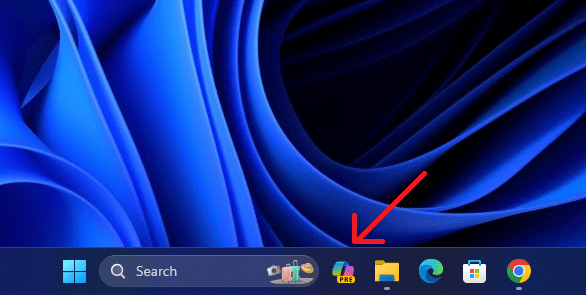
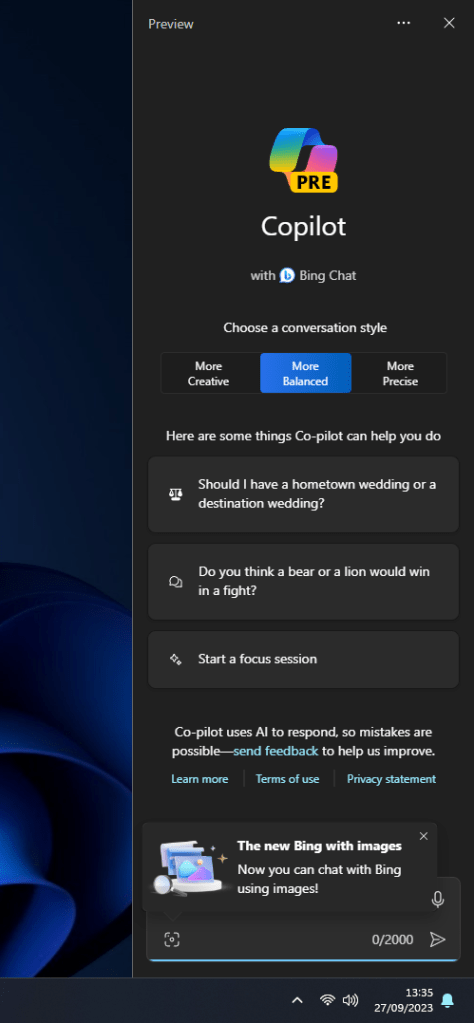
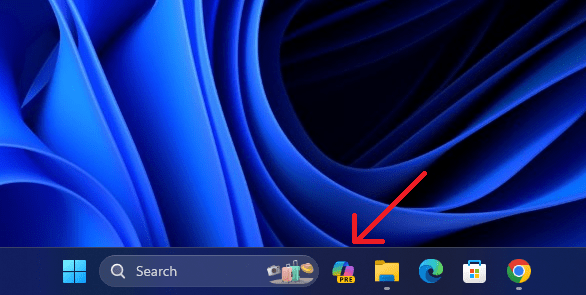
8、如果未出现该图标,请右键单击任务栏并打开任务栏设置。
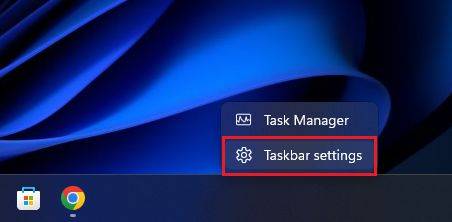
9、在这里,启用副驾驶(预览)切换以查看任务栏中的AI助手。
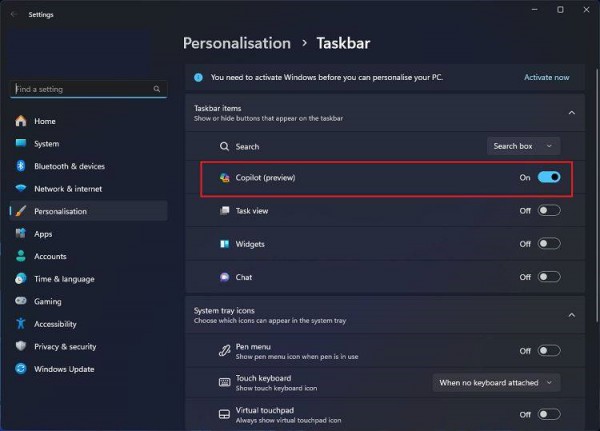
以上就是学习如何启用Copilot:Win11的详细指南的详细内容,更多请关注php中文网其它相关文章!

每个人都需要一台速度更快、更稳定的 PC。随着时间的推移,垃圾文件、旧注册表数据和不必要的后台进程会占用资源并降低性能。幸运的是,许多工具可以让 Windows 保持平稳运行。

Copyright 2014-2025 https://www.php.cn/ All Rights Reserved | php.cn | 湘ICP备2023035733号